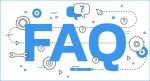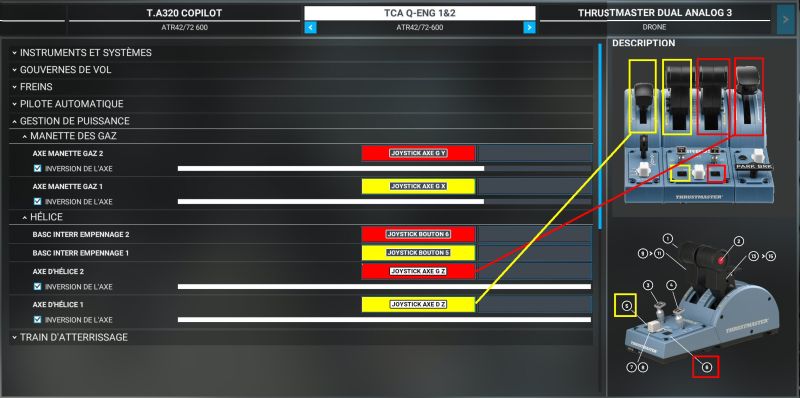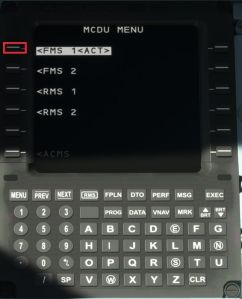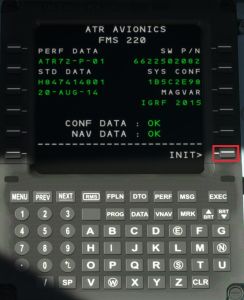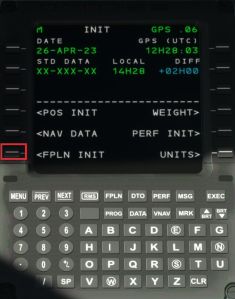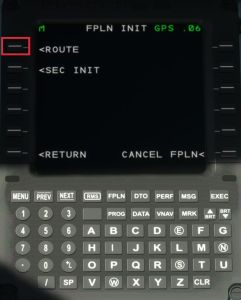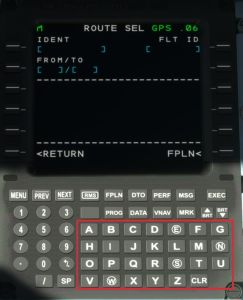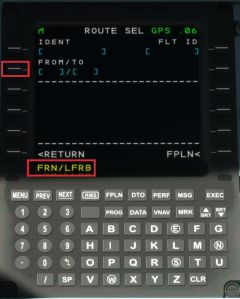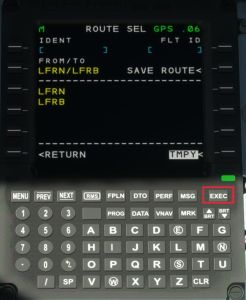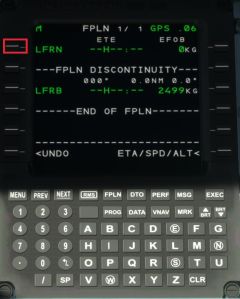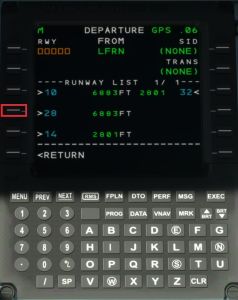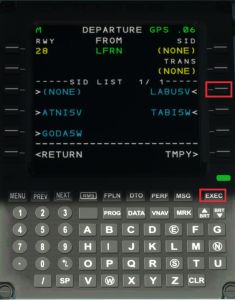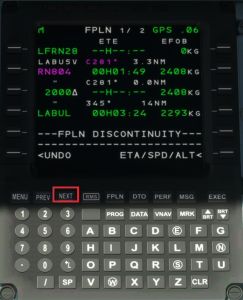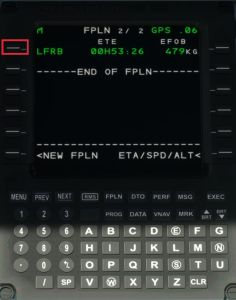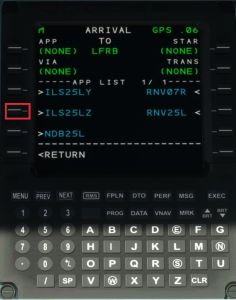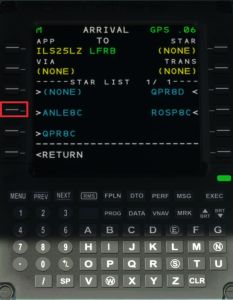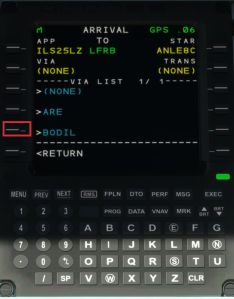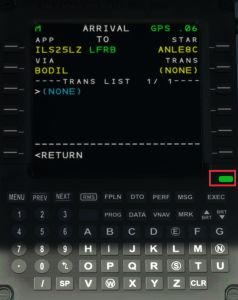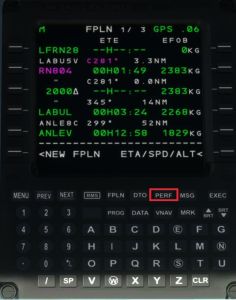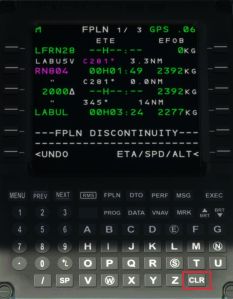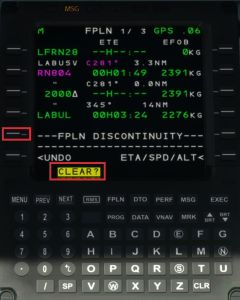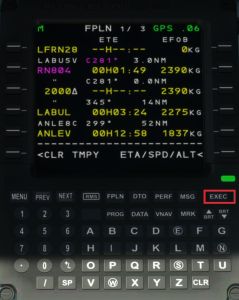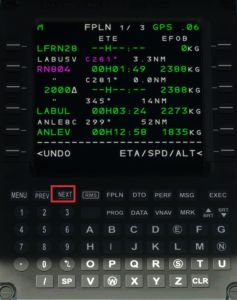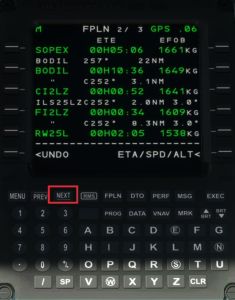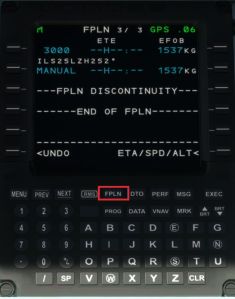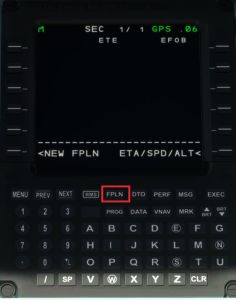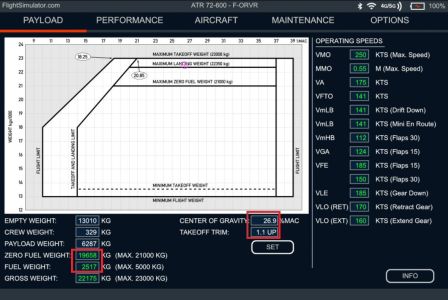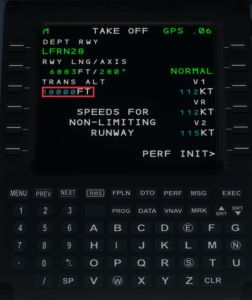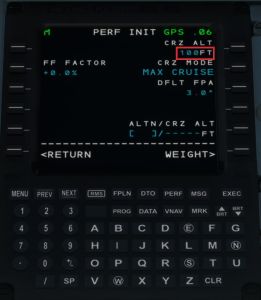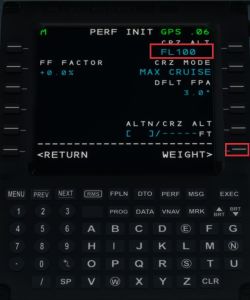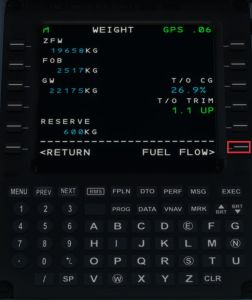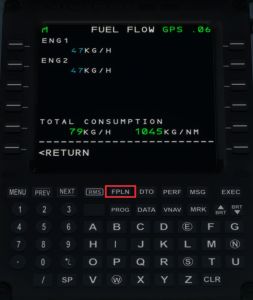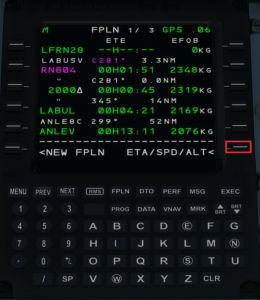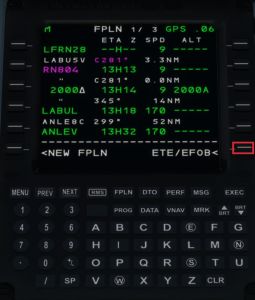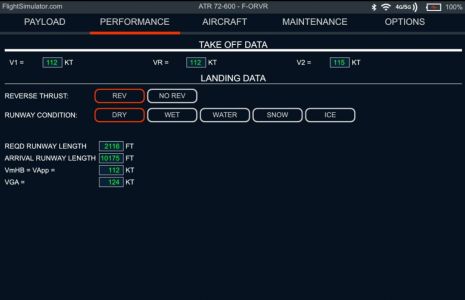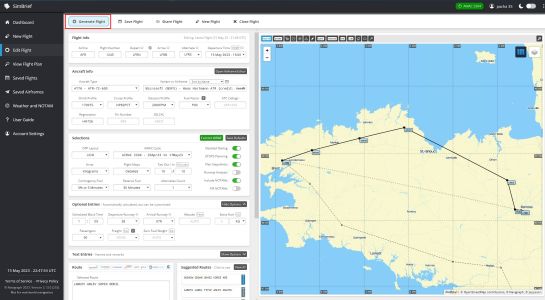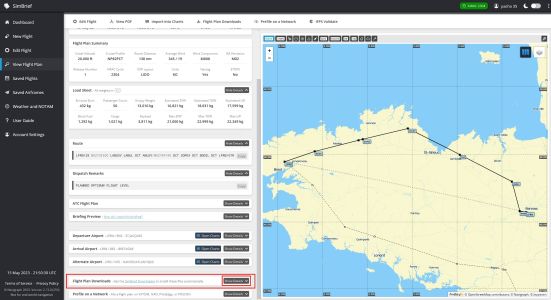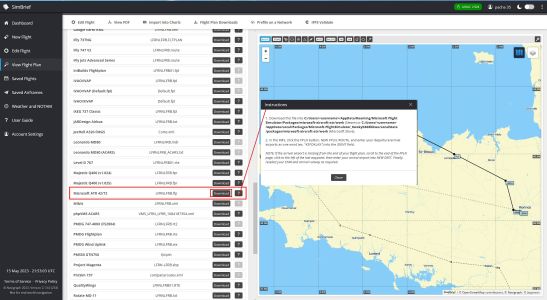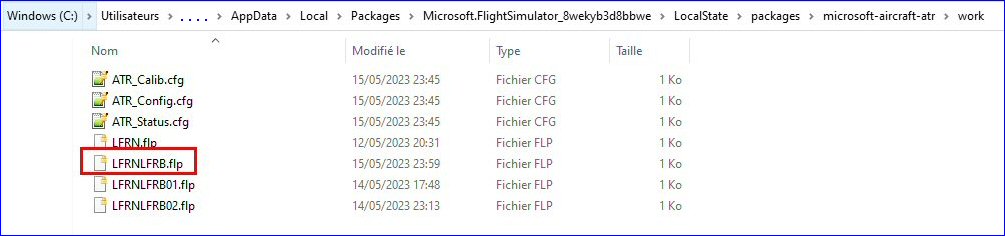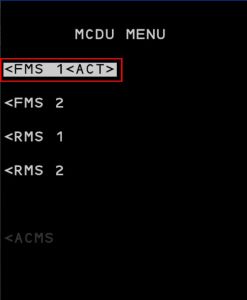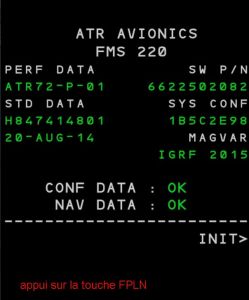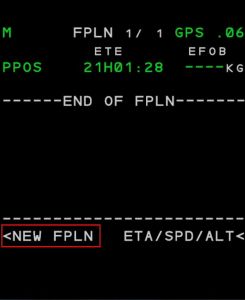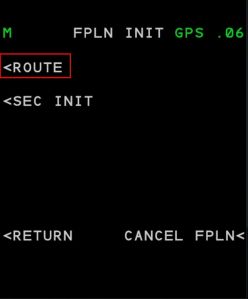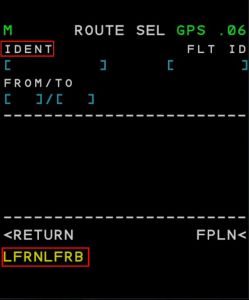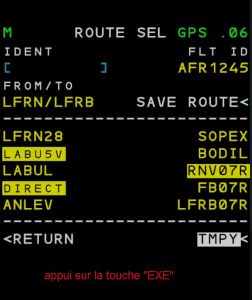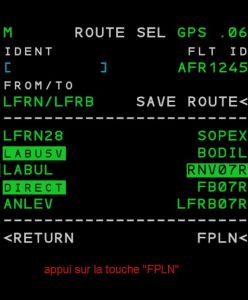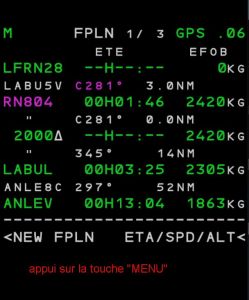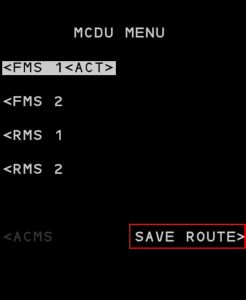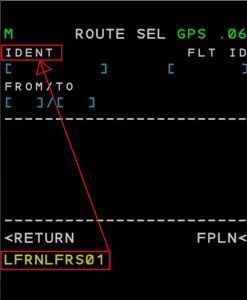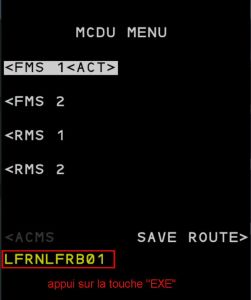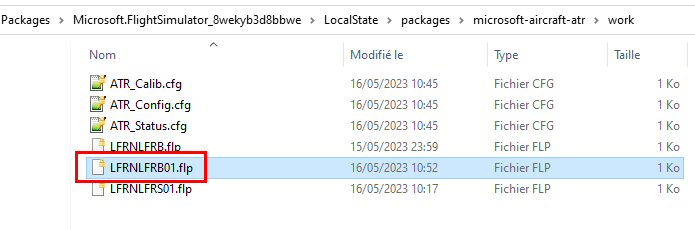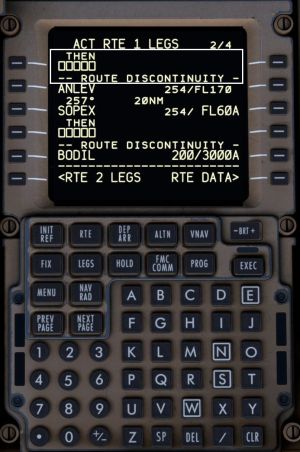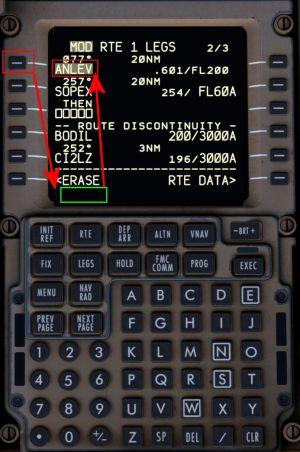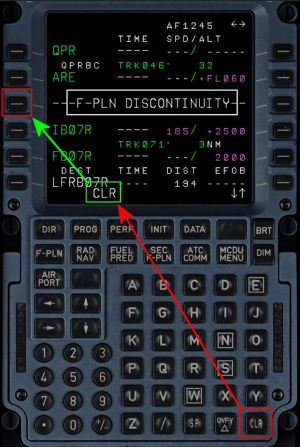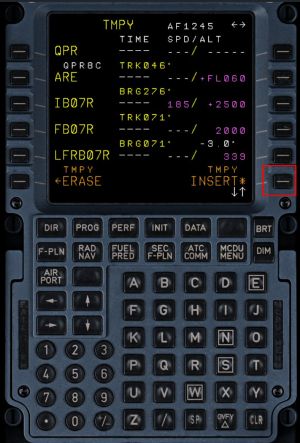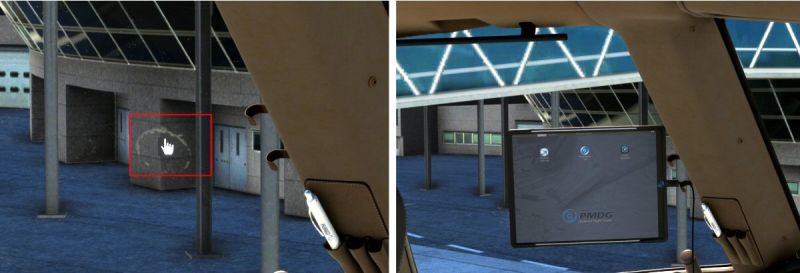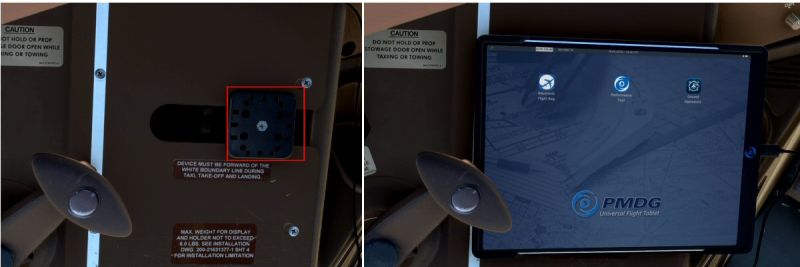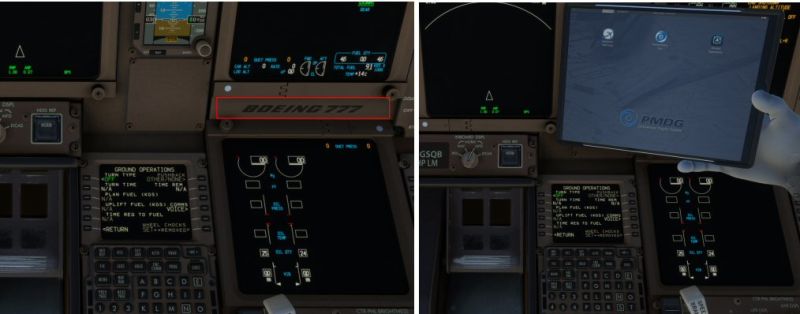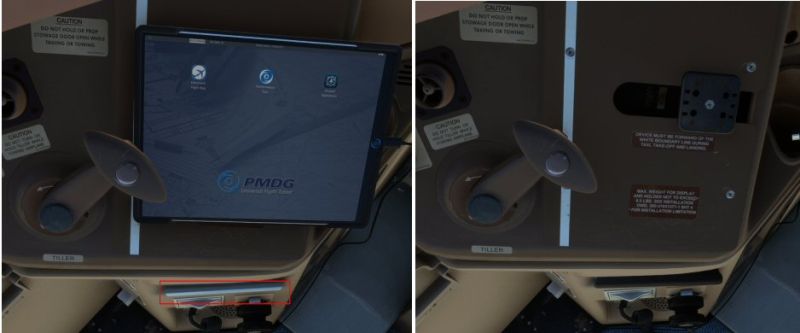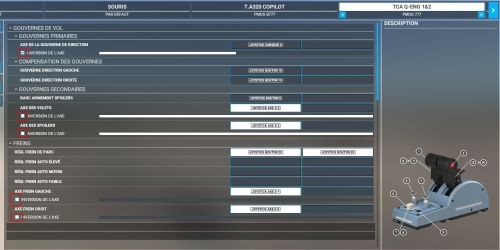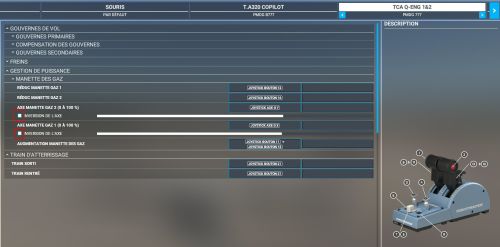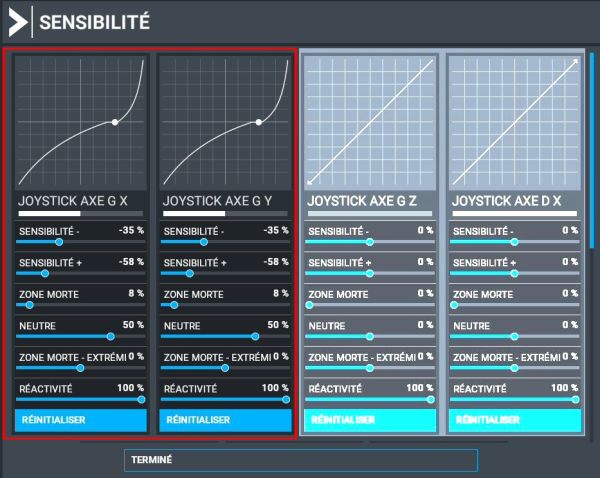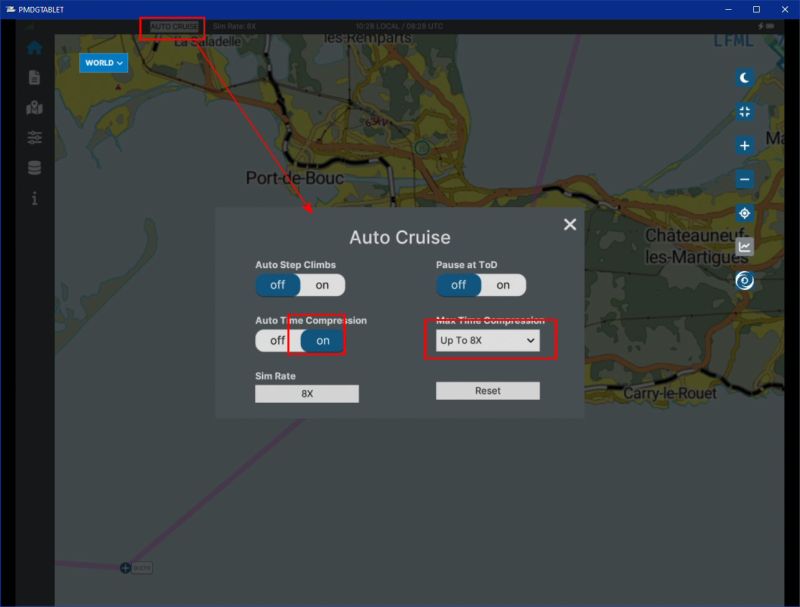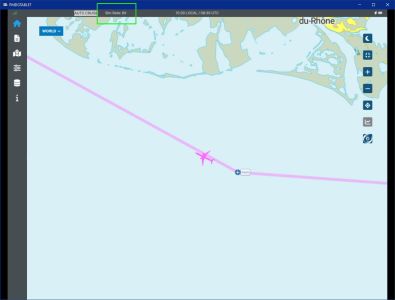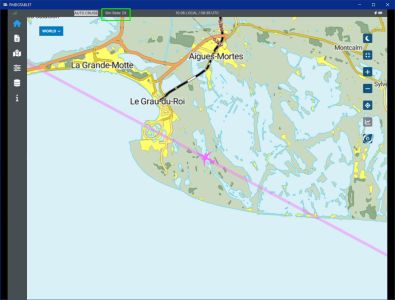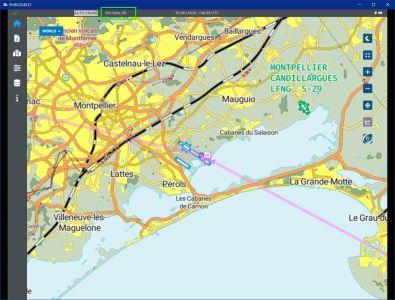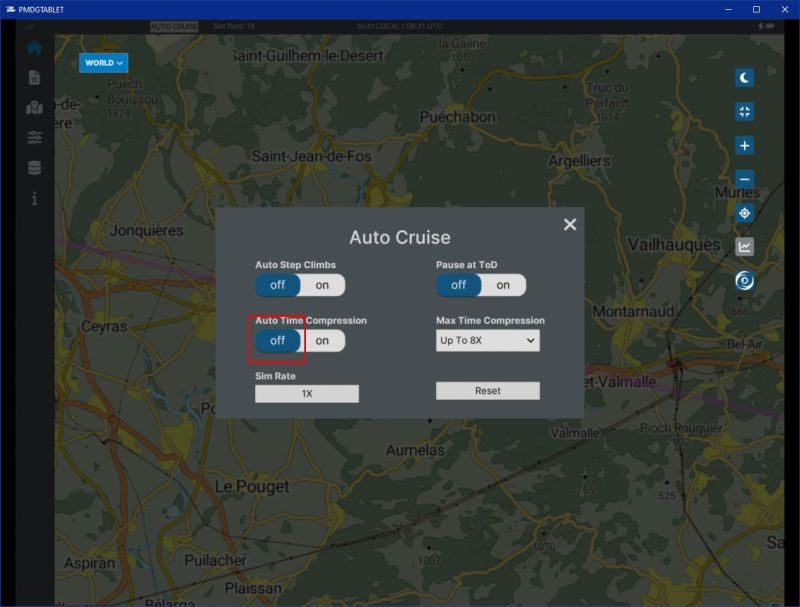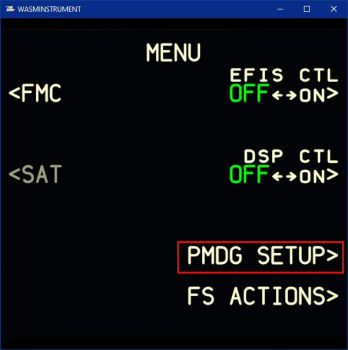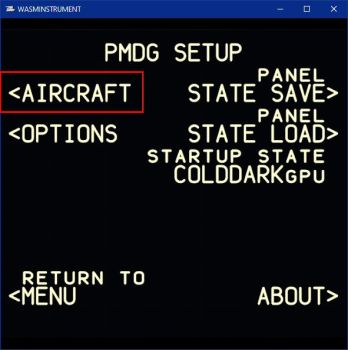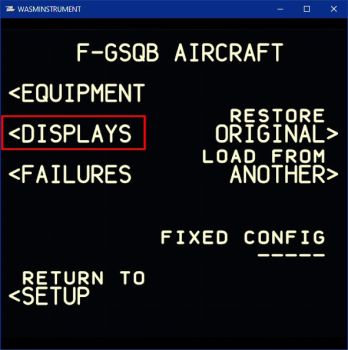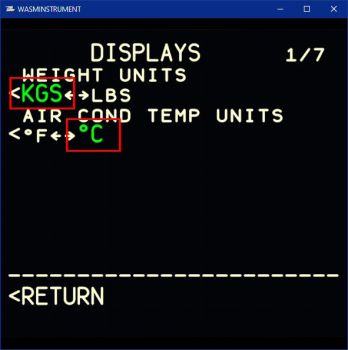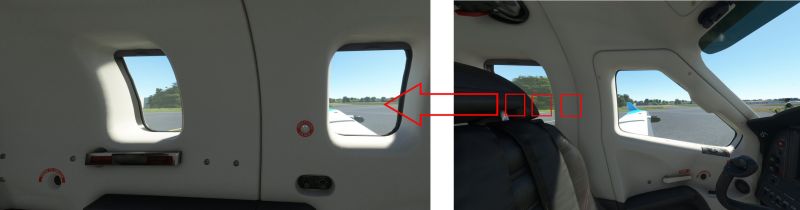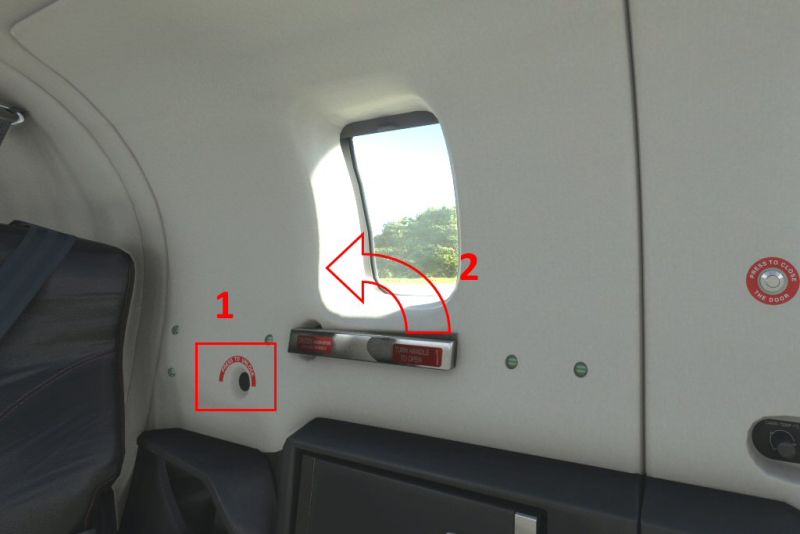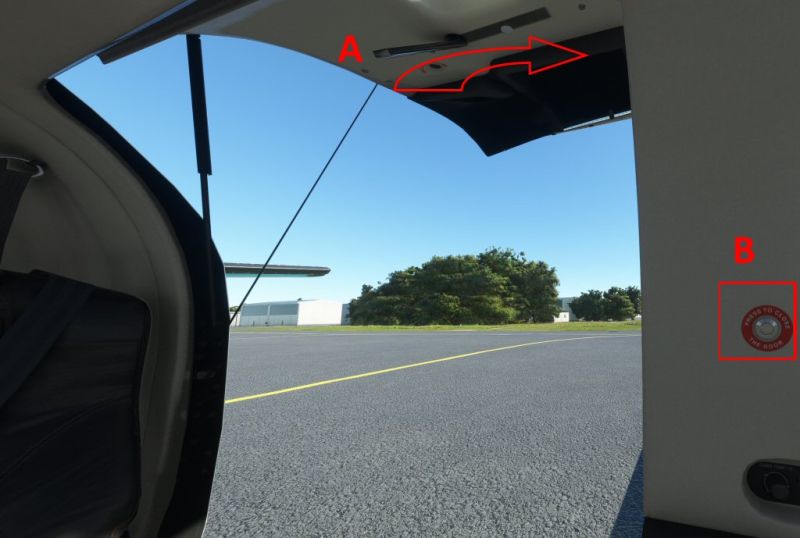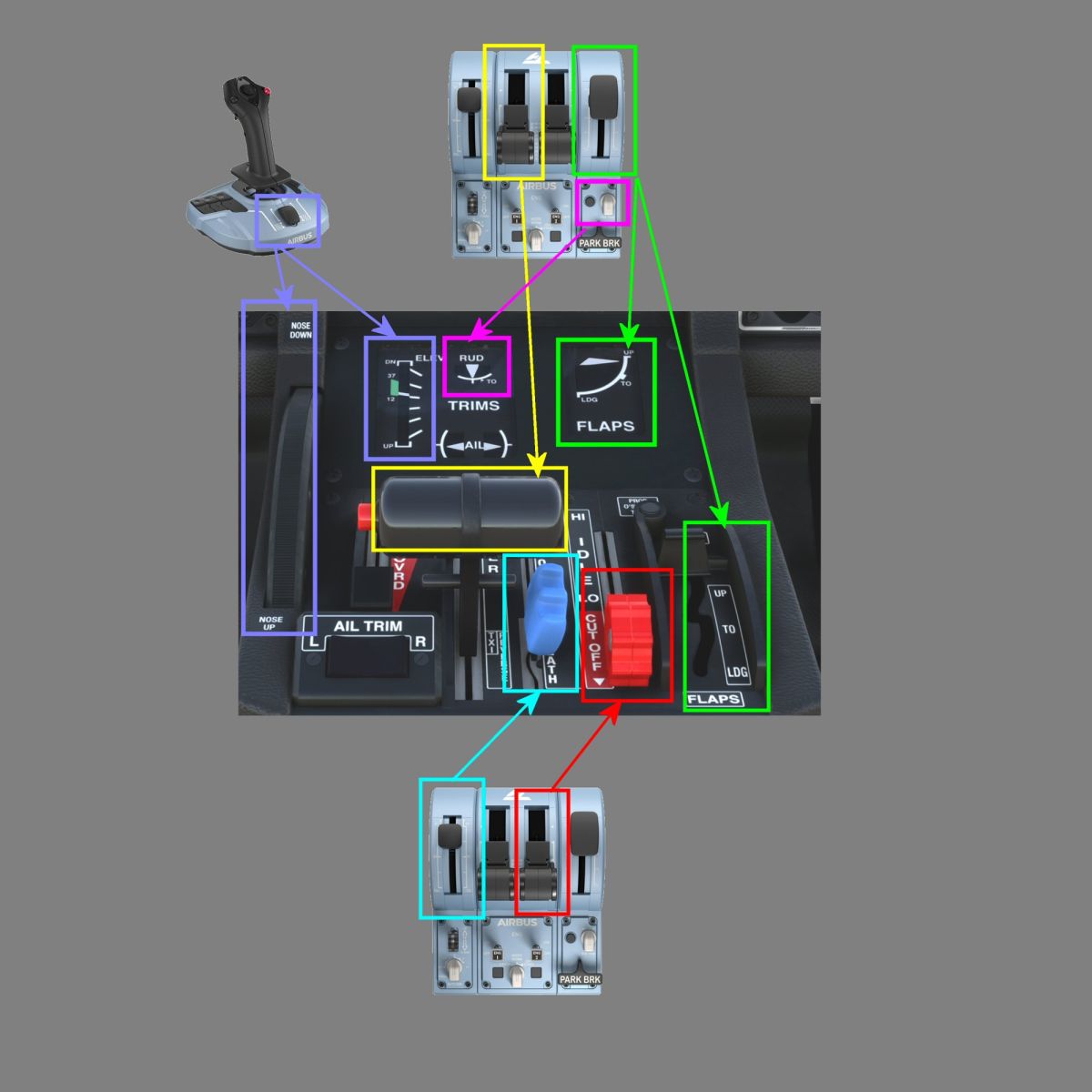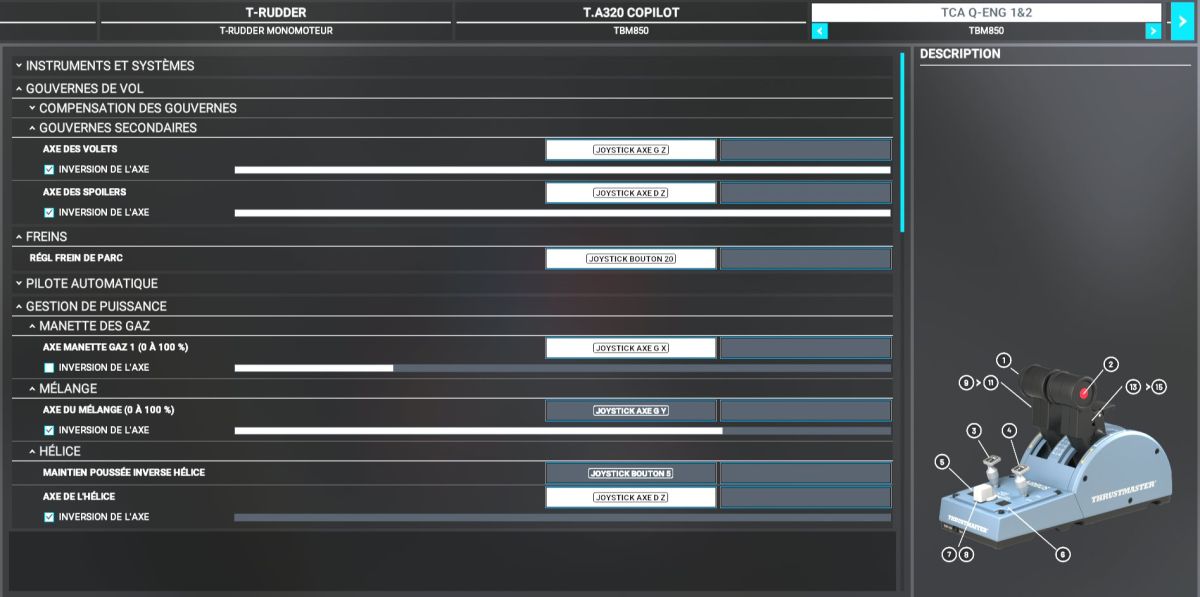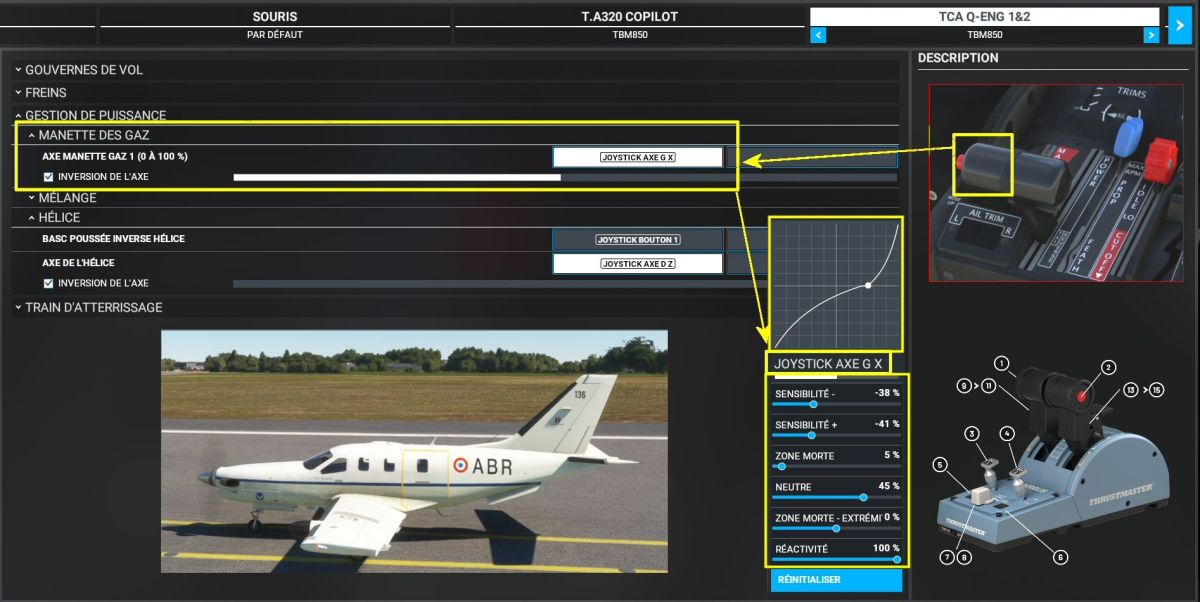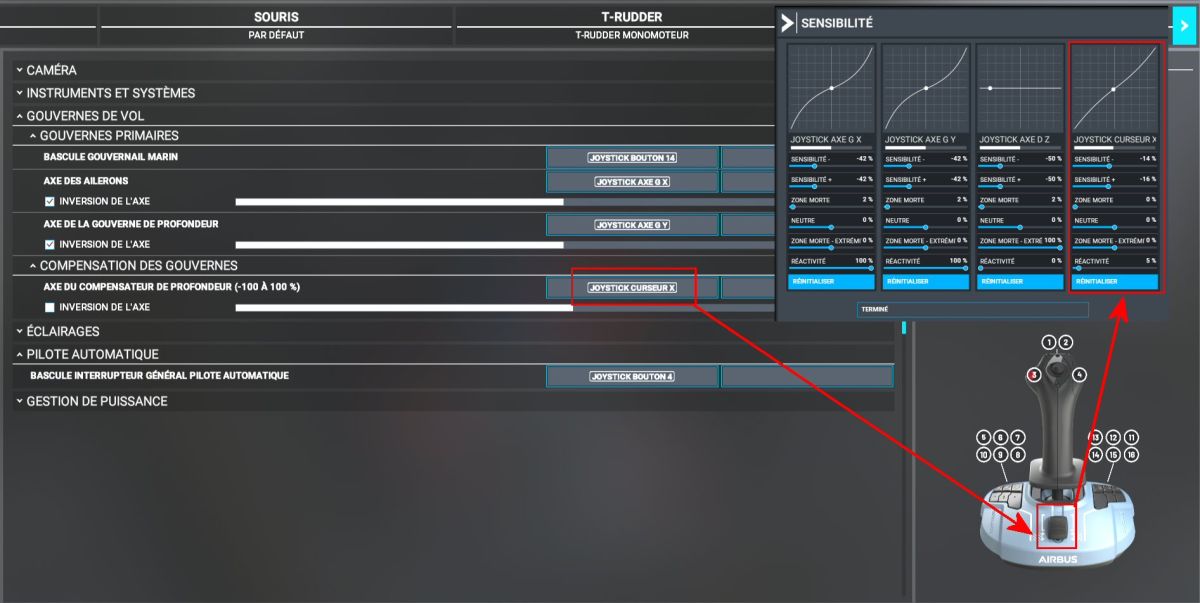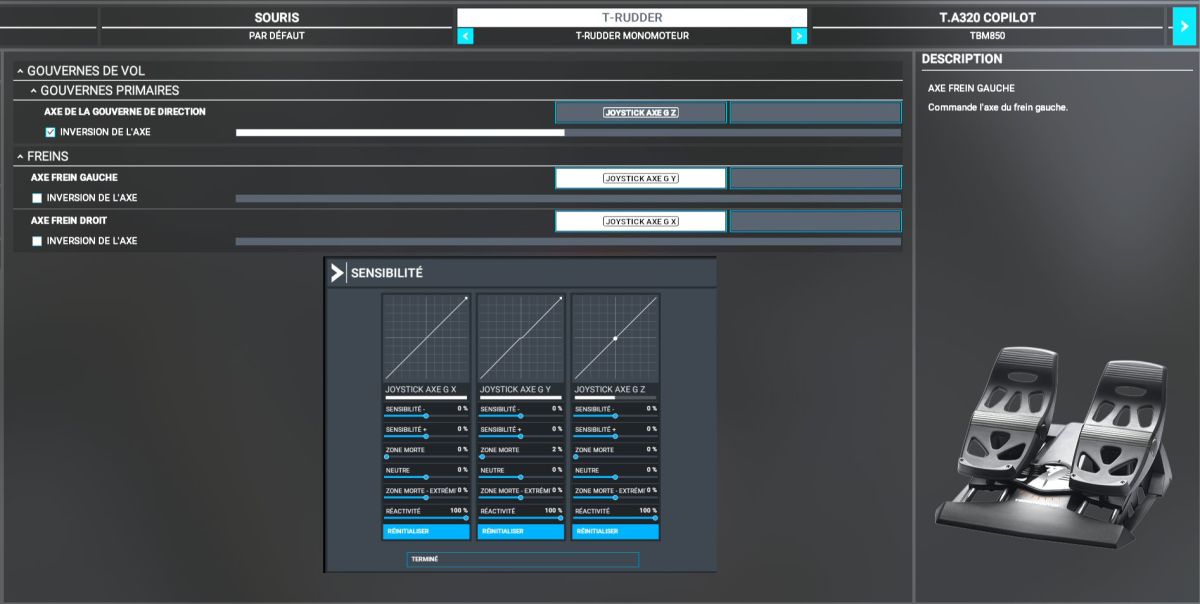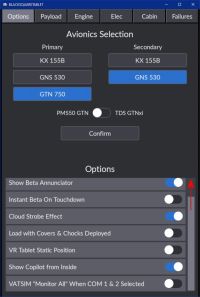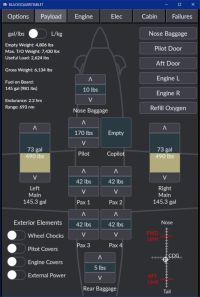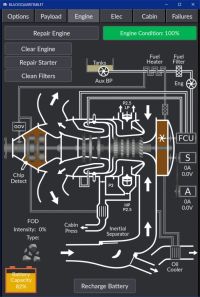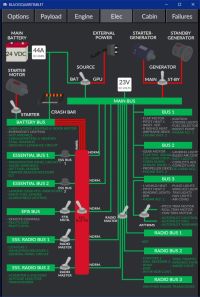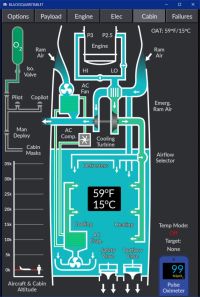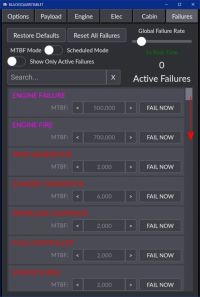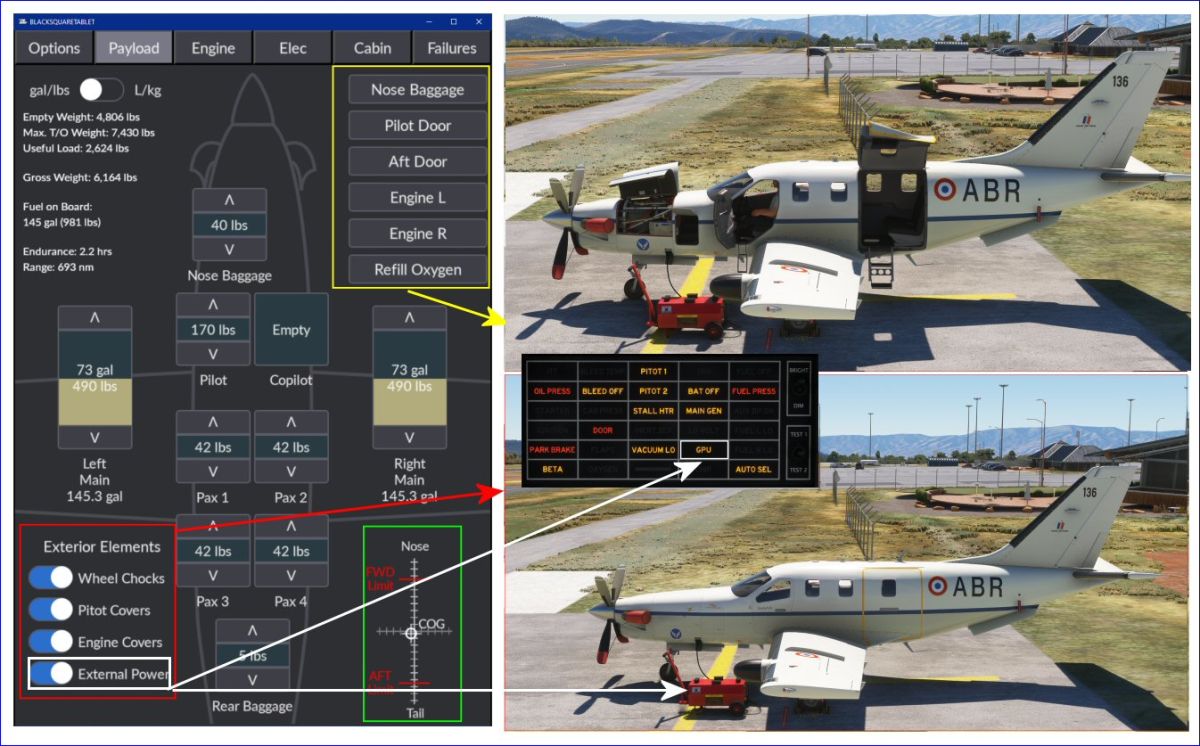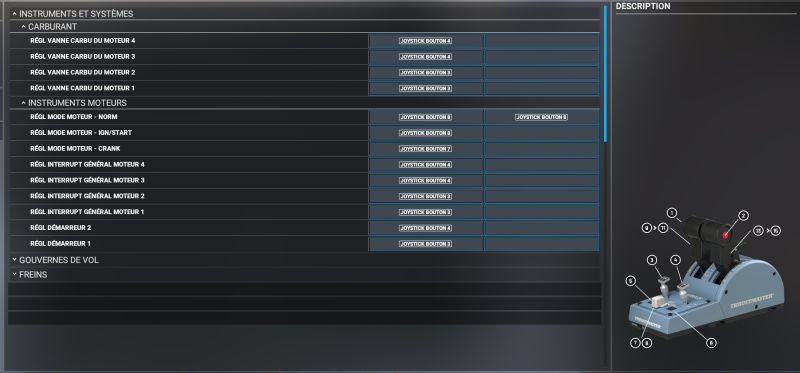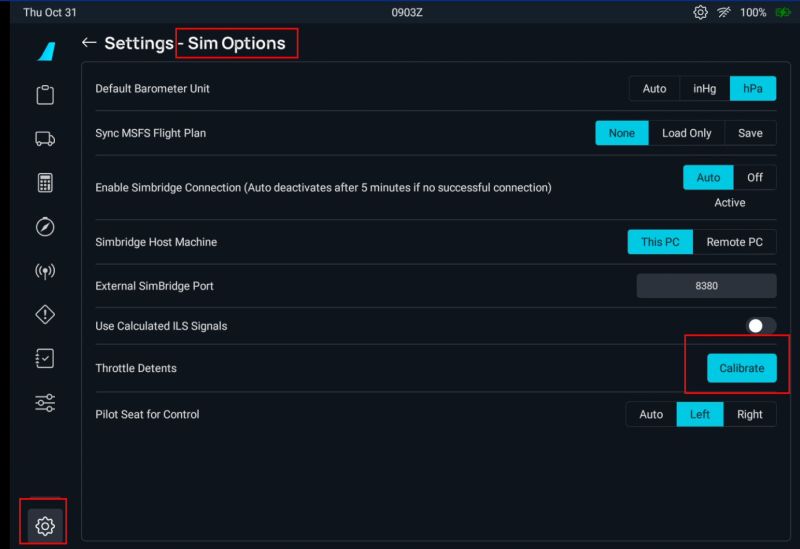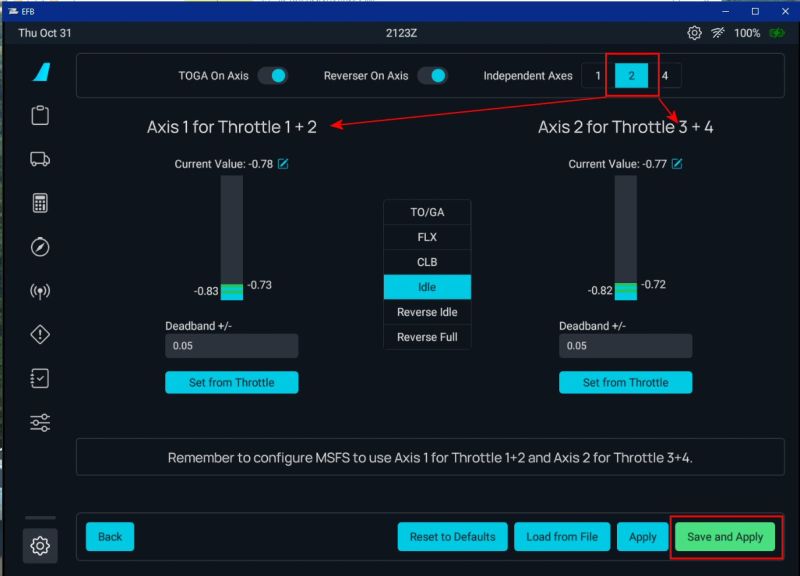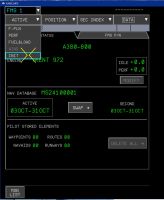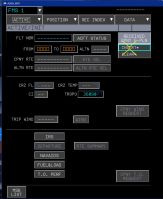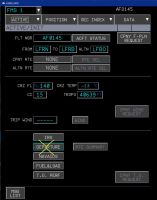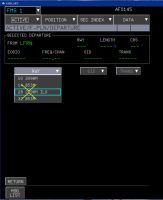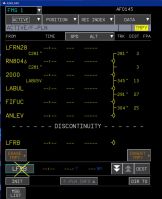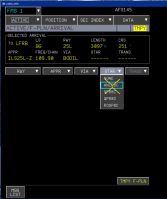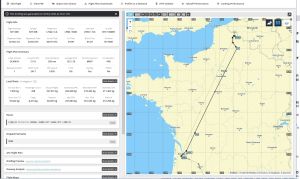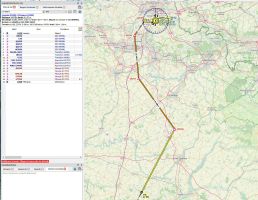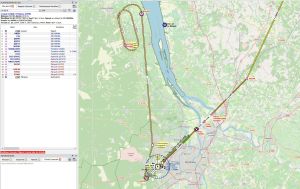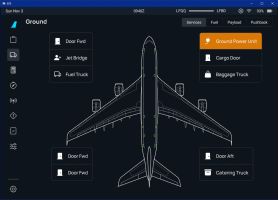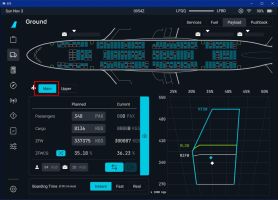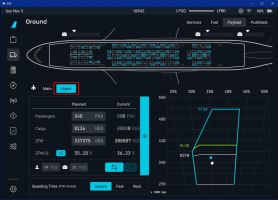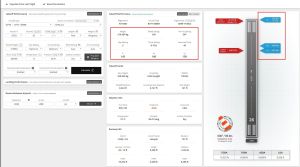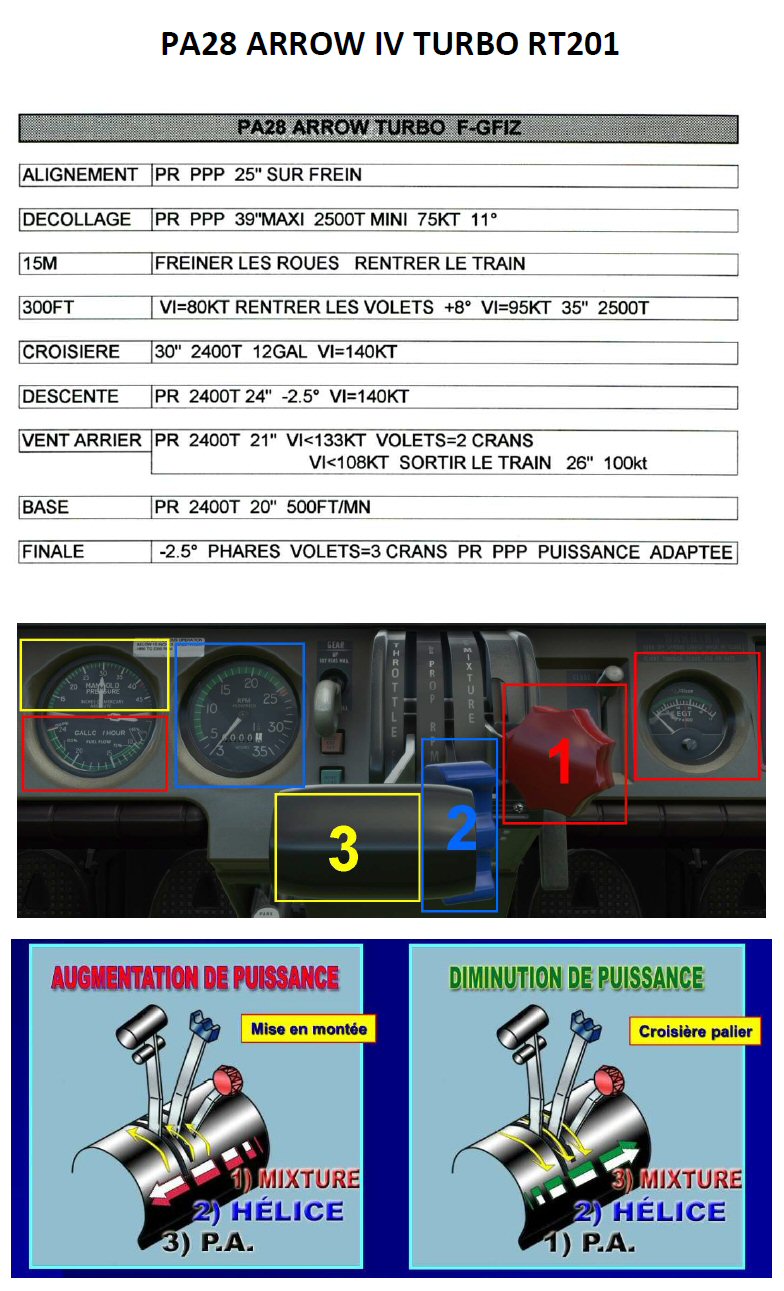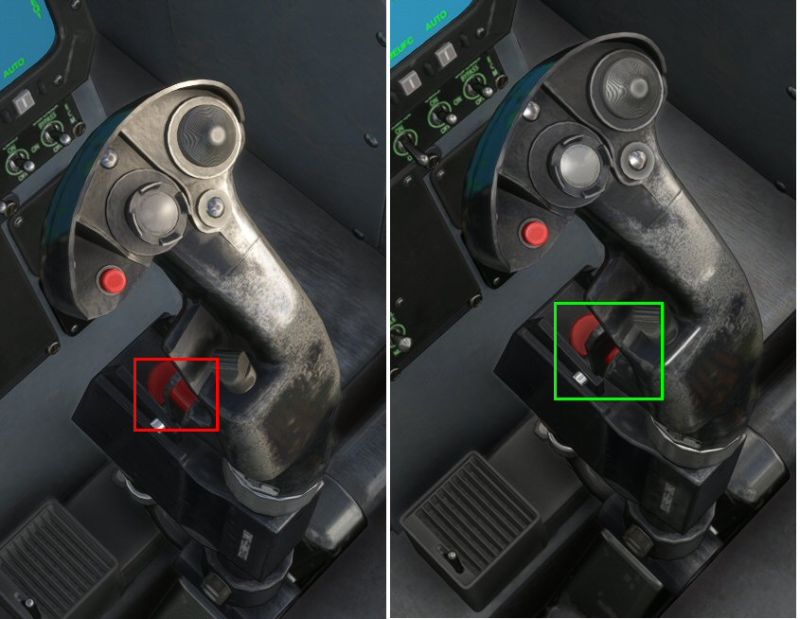« FAQ autres avions » : différence entre les versions
Aucun résumé des modifications |
|||
| (89 versions intermédiaires par le même utilisateur non affichées) | |||
| Ligne 37 : | Ligne 37 : | ||
|} | |} | ||
== <div style="color:#3970C8;"><FONT face="arial"> Les avions : ATR</font></div> == | == <div style="color:#3970C8;"><FONT face="arial"> <big>Les avions : ATR</big></font></div> == | ||
=== ATR42/72-600 : paramétrage spéciale des manettes Thrustmaster Airbus === | === <big>ATR42/72-600 : paramétrage spéciale des manettes Thrustmaster Airbus</big> === | ||
Le problème avec le TCA Airbus de Thrustmaster, c'est qu'il n'a rien (et pour cause) pour gérer les hélices. Il faut donc trouver des solutions adaptées. | Le problème avec le TCA Airbus de Thrustmaster, c'est qu'il n'a rien (et pour cause) pour gérer les hélices. Il faut donc trouver des solutions adaptées. | ||
En voici une : | En voici une : | ||
| Ligne 63 : | Ligne 63 : | ||
<hr> | <hr> | ||
=== ATR42/72-600 : chargement d'un plan de vol dans le MCDU (manuel) === | === <big>ATR42/72-600 : chargement d'un plan de vol dans le MCDU (manuel)</big> === | ||
En attendant un tuto complet dans notre site, voici en image un chargement de plan de vol (LFRN/LFRB)dans le MCDU du tout nouvel ATR d'Asobo.<br> | En attendant un tuto complet dans notre site, voici en image un chargement de plan de vol (LFRN/LFRB)dans le MCDU du tout nouvel ATR d'Asobo.<br> | ||
Il suffit de cliquer sur la première imagette de la galerie ci-dessous et passer ensuite à la suivante.<br> | Il suffit de cliquer sur la première imagette de la galerie ci-dessous et passer ensuite à la suivante.<br> | ||
| Ligne 107 : | Ligne 107 : | ||
<hr> | <hr> | ||
=== ATR42/72-600 : chargement automatique d'un plan de vol dans le MCDU avec Simbrief === | === <big>ATR42/72-600 : chargement automatique d'un plan de vol dans le MCDU avec Simbrief</big> === | ||
Il est maintenant possible de charger directement un plan de vol Simbrief dans le MCDU de l'ATR42/72-600 de Microsoft.<br> | Il est maintenant possible de charger directement un plan de vol Simbrief dans le MCDU de l'ATR42/72-600 de Microsoft.<br> | ||
| Ligne 149 : | Ligne 149 : | ||
<br> | <br> | ||
<br> | <br> | ||
== <div style="color:#3970C8;"><FONT face="arial"> Les avions : | == <div style="color:#3970C8;"><FONT face="arial"> <big>Les avions : Boeing</big></font></div> == | ||
=== <big>B777 : les discontinuités</big> === | |||
Dans le Boeing 777(et autres modèles), la suppression des "discontinuités" générées lors de la création du plan de vol dans le MCDU, se fait de la façon suivante :<br> | |||
<br> | |||
<gallery class="center"heights=500px widths=300px> | |||
File:Boeing_01.jpg|affichage d'une discontinuité | |||
File:Boeing_02.jpg|cliquer sur le WP suivant | |||
File:Boeing_03.jpg|cliquer sur les carrés de la discontinuité | |||
</gallery> | |||
Pour mémoire, gestion des "discontinuités" dans l'A320 :<br> | |||
<br> | |||
<gallery class="center"heights=500px widths=300px> | |||
File:Airbus_01.jpg|appui sur le bouton CLR puis sur la discontinuité | |||
File:Airbus_02.jpg|appui sur "Impy INSERT" | |||
File:Airbus_03.jpg|La discontinuité est supprimée | |||
</gallery> | |||
<br> | |||
<hr> | |||
=== <big>B777 PMDG : les positions de l'EFB</big> === | |||
PMDG à prévu de positionner la tablette côté "captain" à plusieurs endroits. | |||
Voici cette fonction en images (le cadre rouge de la vue de gauche est la zone à cliquer pour obtenir la vue de droite). | |||
* Contre la vitre de gauche | |||
[[File:EFB_position_01.jpg|800px|center]] | |||
<br> | |||
* Retour à sa position origine | |||
[[File:EFB_position_02.jpg|800px|center]] | |||
<br> | |||
* au dessus du MDU | |||
[[File:EFB_position_03.jpg|800px|center]] | |||
* Rangée | |||
[[File:EFB_position_04.jpg|800px|center]]<br> | |||
<br> | |||
<hr> | |||
=== <big>B777 : utilisation du TCA Quadrant Airbus</big> === | |||
Bien que spécifique aux Airbus, le Thrustmaster TCA quadrant Airbus peut être utilisé pour n'importe quel avion. Nous en &vons parlé pour le TBM850, l'ATR, le PA28 Arrow, etc. | |||
Voici comment l'utiliser avec le Boeing 777 (et ça doit être pareil pour les autres liners de cette société). | |||
'''Merci à Traaake et à sa vidéo pour son tuto sur le paramétrage des throttles.''' | |||
Il faut d'abord créer un profil spécifique pour le B777 avec les commandes ci-dessous :<br> | |||
<gallery class="center"heights=300px widths=500px> | |||
File:20_gestion_commandes_01.jpg | |||
File:21_gestion_commandes_02.jpg | |||
</gallery> | |||
<br> | |||
Pour les throttles, il faut bien régler la sensibilité des axes GX (moteur 1) et GY (moteur 2) :<br> | |||
[[File:22_sensibilite_03.jpg|600px|center]] | |||
<br> | |||
* Positions des throttles du B777 (image) en fonction des crans du TCA Airbus (texte) :<br> | |||
=== TBM 930 : manipulation des portes avant et arrière === | <gallery class="center"heights=250px widths=250px> | ||
File:101_Iddle.jpg|IDDLE | |||
File:102_reverses.jpg|FULL REVERSE | |||
File:103_climb.jpg|CLIMB | |||
File:104_flex.jpg|FLEX | |||
File:105_toga.jpg|TOGA | |||
</gallery> | |||
Remarque : sur le B777, la position REVERSE actionne également les AIRBRAKES. | |||
* Positions des volets<br> | |||
<gallery class="center"heights=250px widths=250px> | |||
File:108_flaps_0.jpg|Volets zéro | |||
File:109_flaps_1.jpg|Volets 1 | |||
File:110_flaps_2.jpg|Volets 2 | |||
File:111_flaps_3.jpg|Volets 3 | |||
112_flaps_full.jpg|Volets FULL | |||
</gallery> | |||
<br> | |||
* Positions des Speedbrakes<br> | |||
<gallery class="center"heights=250px widths=250px> | |||
File:113_speddbrake_down.jpg|Speedbrake RET | |||
File:114_speedbrake_armed.jpg|Speedbrake ARM | |||
File:115_speedbrake_0.5.jpg|Speedbrake 1/2 | |||
File:116_speedbrake_0.75.jpg|Speedbrake 3/4 | |||
File:118_speedbrake_full.jpg|Speedbrake FULL | |||
</gallery> | |||
Remarque : on utilise le bouton 5 du TCA pour armer les Speedbrakes. | |||
'''Autres fonctions du TCA opérationnelles avec le B777'''<br> | |||
* La manette de train <br> | |||
* Le frein de parc (doit être actionné 2 fois pour le desserrer)<br> | |||
* Le Rudder Trim sauf sa remise à zéro.<br> | |||
<br> | |||
<hr> | |||
=== <big>B777 : accélérer le temps de vol</big> === | |||
Le Boeing 777 est un avion long courrier fait pour des vols pouvant durer plus de 10 heures. | |||
En simulation, rester 10 heures devant son PC pour voir l'image pratiquement statique de son avion voler au niveau 360 n'est pas très passionnant. | |||
Deux solutions : | |||
* on laisse faire, on vaque à d'autres occupations et on revient pour préparer la descente et l'arrivée | |||
* on utilise le système de compression de temps de PMDG qui accélère le déplacement de l'avion dans l'espace simulé de façon automatique, c'est à dire en réglant la vitesse d'accélération en fonction du plan de vol qui est parfaitement suivi. | |||
''Il est évident que ce dispositif n'est à utiliser qu'en vol croisière, avion stabilisé pour une durée très longue.'' | |||
Voici comment l'utiliser : | |||
* sur le bandeau du haut de l'EFB, à gauche, il y a un bouton "'''AUTO CRUISE'''" et un message "'''Sim Rate 1X'''" | |||
[[File:modif-vitesse_simu_00.jpg|800px|center]] | |||
<br> | |||
* on clique sur "'''AUTO CRUISE'''" qui affiche la fenêtre de compression du temps | |||
* on sélectionne le niveau d'accélération et on valide la fonction en mettant le bouton "'''Auto Time Compression'''" sur '''ON''' | |||
[[File:modif-vitesse_simu_01.jpg|800px|center]] | |||
<br> | |||
Lors du vol, on pourra suivre les évolutions automatiques des accélérations, soit en visuel par les fenêtres de l'avion, soit avec la tablette EFB. | |||
Ci-dessous des exemples d'accélération automatique du temps sur un vol au départ de Marseille. | |||
<gallery class="center" heights=300px widths=400px> | |||
File:modif-vitesse_simu_02.jpg|<big>'''accélération 8X'''</big> | |||
File:modif-vitesse_simu_03.jpg|<big>'''accélération 2X'''</big> | |||
File:modif-vitesse_simu_04.jpg|<big>'''accélération 4X'''</big> | |||
</gallery> | |||
Le retour au vol normal se fait via l'EFB en remettant le bouton "'''Auto Time Compression'''" sur "OFF" | |||
[[File:modif-vitesse_simu_05.jpg|800px|center]] | |||
<br> | |||
<hr> | |||
=== <big>B777 : changer les unités</big> === | |||
En standard, les unités utilisées dans le CDU sont en '''Lbs''' et '''°F'''. | |||
Pour les passer en '''Kg''' et en '''°C''', suivre la procédure ci-dessous : | |||
<gallery class="center" heights=350px widths=350px> | |||
File:B777_unites_01.jpg | |||
File:B777_unites_02.jpg | |||
File:B777_unites_03.jpg | |||
File:B777_unites_04.jpg | |||
</gallery> | |||
== <div style="color:#3970C8;"><FONT face="arial"> <big>Les avions : TBM</big></font></div> == | |||
=== <big>TBM 930 : manipulation des portes avant et arrière</big> === | |||
Le TBM 930 est équipé de deux portes du côté gauche de l’appareil : une à l’avant pour les pilotes et une à l’arrière pour les passagers et les bagages. | Le TBM 930 est équipé de deux portes du côté gauche de l’appareil : une à l’avant pour les pilotes et une à l’arrière pour les passagers et les bagages. | ||
| Ligne 194 : | Ligne 335 : | ||
<hr> | <hr> | ||
===TBM850 manipulations des portes et des capots <span style="color:red"> - NEW - === | === <big>TBM850 manipulations des portes et des capots</big> <span style="color:red"> - NEW - === | ||
Le TBM850 de Black Square a poussé très loin les détails en permettant de manipuler facilement tous les "ouvrants" de l'appareil : porte pilote, porte passager, capots moteur droite et gauche, coffre à bagages.Il a aussi une option pour mettre et enlever les cales de roues du train principal.<br> | Le TBM850 de Black Square a poussé très loin les détails en permettant de manipuler facilement tous les "ouvrants" de l'appareil : porte pilote, porte passager, capots moteur droite et gauche, coffre à bagages.Il a aussi une option pour mettre et enlever les cales de roues du train principal.<br> | ||
| Ligne 219 : | Ligne 360 : | ||
<hr> | <hr> | ||
=== TBM850 : réglage de la manette de puissance sur un Thrustmaster TCA Airbus < | === <big>TBM850 : réglage de la manette de puissance sur un Thrustmaster TCA Airbus</big> === | ||
Si on possède un TCA Airbus, les deux manettes de puissance (throttle) ont des crans adaptés à l'Airbus. | Si on possède un TCA Airbus, les deux manettes de puissance (throttle) ont des crans adaptés à l'Airbus. | ||
Avec le TBM850, on a besoin que d'une manette (on pourra affecter l'autre à la richesse ou a l'hélice) et un seul cran: le reverse. | Avec le TBM850, on a besoin que d'une manette (on pourra affecter l'autre à la richesse ou a l'hélice) et un seul cran: le reverse. | ||
| Ligne 240 : | Ligne 381 : | ||
<br> | <br> | ||
<hr> | <hr> | ||
=== TBM850 : choix du tableau de bord < | === <big>TBM850 : choix du tableau de bord</big> === | ||
[[File:TBM850_TDB.jpg|800px|center]] | [[File:TBM850_TDB.jpg|800px|center]] | ||
| Ligne 264 : | Ligne 405 : | ||
<hr> | <hr> | ||
=== TBM850 : choix de l'affichage du HSI < | === <big>TBM850 : choix de l'affichage du HSI</big> === | ||
Le HSI du TBM850 permet d'afficher 6 modes différents pour le directionnel.<br> | Le HSI du TBM850 permet d'afficher 6 modes différents pour le directionnel.<br> | ||
| Ligne 278 : | Ligne 419 : | ||
</gallery> | </gallery> | ||
<hr> | <hr> | ||
=== TBM850 : paramétrage spéciale des manettes Thrustmaster Airbus < | === <big>TBM850 : paramétrage spéciale des manettes Thrustmaster Airbus</big> === | ||
Comme pour l'ATR, les manettes Thrustmaster Airbus ne sont pas adaptées à des avions à hélice à pas variable.<br> | Comme pour l'ATR, les manettes Thrustmaster Airbus ne sont pas adaptées à des avions à hélice à pas variable.<br> | ||
On va voir ici comment paramétrer cette manette pour piloter le TBM850. | On va voir ici comment paramétrer cette manette pour piloter le TBM850. | ||
| Ligne 310 : | Ligne 451 : | ||
[[File:TBM850_T-Rudder.jpg|1200px|center]] | [[File:TBM850_T-Rudder.jpg|1200px|center]] | ||
<br> | |||
<hr> | |||
=== <big>TBM850 : tablette</big> === | |||
Avec la version V0.1.2 sortie en août 2024, le TBM s'est enrichie d'une tablette. Voici comment l'utiliser et les pages proposées. | |||
* Affichage et rangement de la tablette : | |||
<gallery class="center" heights=300px widths=400px> | |||
File:TBM-Tablette_005.jpg | |||
File:TBM-Tablette_006.jpg | |||
</gallery> | |||
* Changement de positions de la tablettes dans le cockpit par le switch "VR Tablet Static Position" sur ON. S'il est sur OFF on peut modifier l'emplacement de la tablette avec la souris. | |||
<gallery class="center" heights=300px widths=500px> | |||
File:TBM-Tablette_007.jpg | |||
File:TBM-Tablette_008.jpg | |||
</gallery> | |||
Les pages proposées dans cette version | |||
<gallery class="center" heights=400px widths=200px> | |||
File:TBM-Tablette_010.jpg | |||
File:TBM-Tablette_011.jpg | |||
File:TBM-Tablette_012.jpg | |||
File:TBM-Tablette_013.jpg | |||
File:TBM-Tablette_014.jpg | |||
File:TBM-Tablette_015.jpg | |||
</gallery> | |||
<br> | |||
Page "Payload" : gestion des équipements extérieurs, des portes et du plan de chargement | |||
[[File:TBM-Tablette_025.jpg|1200px|center]] | |||
A noter : les flammes des caches-pitot flottent en fonction du vent | |||
<br> | |||
== <div style="color:#3970C8;"><FONT face="arial"> <big>Les avions : A380 de FBW</big></font></div> == | |||
=== <big>A380 et les manettes "Airbus de Thrustmaster"</big> <span style="color:red"> - NEW -=== | |||
L'A380 étant un quadrimoteur, les manettes standard du TCA Airbus de Thrustmaster sont faites, à l'origine, que pour un bimoteur. Soit il faut ajouter 2 "throttles" (c'est la meilleure solution), soit il faut les reparamétrer afin que chaque levier prennent 2 moteurs en charge (c'est un palliatif).<br> | |||
C'est vrai pour les manettes de throttle, mais aussi pour les manettes de démarrage des moteurs. | |||
<br> | |||
==== Réglage des paramètres dans le gestionnaire de commandes ==== | |||
Il faut donc affecter à chaque manette (throttle et ENG) 2 moteurs. | |||
N'ayant pas trouver l'ordre précis de démarrage, on couplera le 1 avec le 2 et le 3 avec le 4.<br> | |||
Il est fort probable qu'il faudrait démarrer les moteurs les uns après les autres d'où l'intérêt davoir les 4 manettes throttle. | |||
<br> | |||
* Affectation des manettes pour la mise en route des moteurs : | |||
<br> | |||
[[File:A380_param_010.jpg|800px|center]] | |||
<br> | |||
* Affectation des manettes pour la puissance (throttle) : | |||
<br> | |||
[[File:A380_param_015.jpg|800px|center]] | |||
<br> | |||
Toutes les autres affectations pour l'A32NX (ou le Fenix) sont inchangées et fonctionnent parfaitement.<br> | |||
Remarque : le bouton de mode de démarrage est maintenant situé sur la partie basse de l'Overhead panel ! | |||
<br><br> | |||
[[File:A380_param_020.jpg|500px|center]] | |||
<br> | |||
==== Réglage des throttles dans l'EFB ==== | |||
Comme pour le gestionnaire de commandes, on va coupler les moteurs deux par deux. | |||
Dans l'EFB, la procédure d'affectation des crans des throttles est la même que pour l'A32NX : | |||
* ''Paramètres'' puis '''Sim Options''' puis '''Calibrate''' : | |||
<br> | |||
[[File:A380_param_025.jpg|800px|center]] | |||
<br> | |||
*FBW a prévu de pouvoir coupler les moteurs (1 et 2, 3 et 4) en cliquant sur le chiffre 2 en haut à droite (avec un seul thottle on utilisera le chiffre 1) : | |||
<br> | |||
[[File:A380_param_030.jpg|800px|center]] | |||
<br> | |||
La calibration est ensuite identique à celle de l'A320 (cf la documentation de FBW).<br> | |||
Remarque : sur l'A380, seuls les deux moteurs intérieurs ont la fonction "Reverse". | |||
Ne pas oublier de cliquer sur le bouton '''"Save and Apply"''' pour valider la configuration. | |||
Concernant les autres manettes du TCA '''(volets, Airbrakes, train, frein de parc, auto break''') elles fonctionnent comme sur l'A320. | |||
Seul le '''rudder trim''' ne semble pas fonctionner : ce ne doit plus être les mêmes commandes dans le Gestionnaire de commandes de MSFS. | |||
<br> | |||
<hr> | |||
<br> | |||
=== <big>A380 et le FMS</big> <span style="color:red"> - NEW -=== | |||
le FMS de l'A380 (appelé aussi MFD)est totalement différent de celui de l'A320. Les deux FMS sont indépendants et la fenêtre popup (Alt Gr + souris) affiche les 2 FMS ce qui est très pratique.<br> | |||
Voici comment charger facilement un plan de vol créé avec Simbrief (OFP généré).<br> | |||
<span style="color:navy>Information : en cliquant sur la première image, vous passez en mode zoom et pouvez faire défiler le diaporama. Chaque image à un commentaire explicatif en bas à gauche.</span> | |||
<gallery class="center" heights=200px widths=300px> | |||
File:A380_FMS_001.jpg|Cliquez sur ACTIVE et INIT | |||
File:A380_FMS_015.jpg|Dans RECEIVE CPNY F-PLN, cliquez sur INSERT | |||
File:A380_FMS_020.jpg|FPL chargé, cliquez sur DEPARTURE | |||
File:A380_FMS_022.jpg|Sélectionnez la procédure de départ (RWY, SID, etc.) | |||
File:A380_FMS_025.jpg|Validez en appuyant sur TMPY F-PLN | |||
File:A380_FMS_030.jpg|Cliquez sur LFRB | |||
File:A380_FMS_032.jpg|Sélectionnez l'arrivée (RWY, APPR, VIA, STAR,...) | |||
File:A380_FMS_035.jpg|Validez en appuyant sur TMPY F-PLN | |||
File:A380_FMS_040.jpg|Il reste une discontinuité à supprimer | |||
File:A380_FMS_042.jpg|Cliquez sur le WP qui la précède | |||
File:A380_FMS_045.jpg|Cliquez sur INSERT NEXT WPT | |||
File:A380_FMS_047.jpg|Cliquez sur le WP qui la suit | |||
File:A380_FMS_050.jpg|Validez par INSERT TMPY | |||
File:A380_FMS_055.jpg|FPL terminé et chargé | |||
</gallery> | |||
<br> | |||
Il reste ensuite à revenir sur l'onglet ACTIVE et à remplir les pages FUEL&LOAD et PERF (ce qui peut se faire sur le second FMS).. | |||
<br> | |||
<hr> | |||
=== <big>A380 : mise en route</big><span style="color:red"> - NEW - === | |||
<br> | |||
Airbus, avec les avions de la série 300 assemblés à Toulouse, est homogène quant à l'organisation de ses cockpits. Les pilotes ayant déjà volé sur Airbus toulousains (pas canadiens) ne sont pas dépaysés. | |||
L'A380 bien que le plus imposant de la flotte, ne déroge pas à cette règle de fabrication.<br> | |||
Sa préparation et sa mise en route (cold and dark) sont donc relativement faciles et très proches de celles de l'A320, à quelques nuances près (positionnement des éléments).<br> | |||
Cette page ne décrit que la mise en route, il est bien entendu qu'il y a toute une préparation externe et interne (prévol) à faire avant. | |||
==== à l'arrivée de l'équipage ==== | |||
avant le premier vol, l'avion se trouve comme ci-dessous (aéroport Lille Lesquin LFQQ). | |||
<br> | |||
<gallery class="center" heights=200px widths=300px> | |||
File:A380_demarrage_010.jpg | |||
File:A380_demarrage_020.jpg | |||
File:A380_demarrage_030.jpg | |||
File:A380_demarrage_040.jpg | |||
File:A380_demarrage_050.jpg | |||
File:A380_demarrage_060.jpg | |||
</gallery> | |||
<br> | |||
==== préparation ==== | |||
Outre la prévol, quelques actions sont nécessaires via l'EFB avant de se lancer dans le démarrage. | |||
<br> | |||
* 1- créer son plan de vol avec Simbrief et LNM (procédure d'arrivée et de départ), | |||
* 2- Générer l'OFP avec Simbrief, | |||
* 4- faire brancher les GPU (groupes de piste), | |||
* 3- Charger le carburant, | |||
* 4- générer le devis de masse et centrage, | |||
* 5- calculer les distances et paramètres de décollage. | |||
<br> | |||
<gallery class="center" heights=200px widths=300px> | |||
File:A380_demarrage_070.jpg|Plan de vol (Simbrief) | |||
File:A380_demarrage_072.jpg|Procédure de départ (LNM) | |||
File:A380_demarrage_074.jpg|Procédure d'arrivée (LNM) | |||
File:A380_demarrage_080.jpg|Branchement des GPU (EFB) | |||
File:A380_demarrage_090.jpg|Chargement du carburant (EFB) | |||
File:A380_demarrage_100.jpg|Masse et centrage (EFB, cabine principale) | |||
File:A380_demarrage_110.jpg|Masse et centrage (EFB, étage) | |||
File:A380_demarrage_076.jpg|Calcul des distances de décollage (Simbrief) | |||
</gallery> | |||
NB ; normalement certaines de ces actions sont faites après l'allumage des batteries et la mise e service des groupes. | |||
==== Overhead panel ==== | |||
Liste (simplifiée) des actions essentielles avant de démarrer les 4 moteurs.<br> | |||
* 1- les 4 batteries sur ON, | |||
* 2- mise en service des groupes externes (GPU), | |||
* 3- mise en service des ADIRS, | |||
* 4- extinction de tous les voyants allumés sur OFF (blancs), | |||
* 5- démarrape de l'APU, | |||
* 6- mise en service des EXT LT, | |||
* 7- mise en service des INT LT (SIGNS, Balise), | |||
* 8- le rotacteur ENG START sur IGN START. | |||
[[File:A380_demarrage_150.jpg|800px|center]] | |||
==== Pedestal ==== | |||
Une fois l'APU "AVAILABLE", le démarrage des moteurs se fait exactement comme dans l'A320 : moteurs 3 et 4 d'abord puis moteurs 1 et 2.<br> | |||
L'ECAM du haut affiche déjà les températures et l'EGT, on va afficher sur l'ECAM du bas la page ENG.<br> | |||
On terminera la procédure de démarrage en remettant, sur l'Overhead Panel, le rotacteur ENG START sur NORM. | |||
<gallery class="center" heights=200px widths=300px> | |||
File:A380_demarrage_160.jpg|Mise en route 3 et 4 | |||
File:A380_demarrage_170.jpg|Mise en route 1 et 2 | |||
File:A380_demarrage_180.jpg|ECAMs | |||
File:A380_demarrage_190.jpg|ENG START sur NORM | |||
</gallery> | |||
<br> | |||
Votre A380 est démarré. Bien sûr, le FMS a été complété. A noter que le démarrage des moteurs ne se fait qu'après le repoussage (une page de l'EFB gère cette fonction si on n'utilise pas GSX).<br> | |||
Il va de soit que les manettes, en particulier les "throttles", ont été préalablement calibrées via la page spécifique de l'EFB/paramètres/Sim Options/throttle detents. | |||
== <div style="color:#3970C8;"><FONT face="arial"> Les avions : divers</font></div> == | == <div style="color:#3970C8;"><FONT face="arial"> <big>Les avions : divers</big></font></div> == | ||
=== PA28 Arrow IV RT201 : paramètres de vol === | === <big>PA28 Arrow IV RT201 : paramètres de vol</big> === | ||
Le Piper PA28 Arrow IV est un monomoteurde 200 cv, 4 places, pas variable, train rentrant avec dérive en T. | Le Piper PA28 Arrow IV est un monomoteurde 200 cv, 4 places, pas variable, train rentrant avec dérive en T. | ||
C'est un avion assez lourd aux commandes qui nécessite de bien anticiper les manœuvres mais qui est un régal une fois en ligne de vol (très stable si bien réglé). | C'est un avion assez lourd aux commandes qui nécessite de bien anticiper les manœuvres mais qui est un régal une fois en ligne de vol (très stable si bien réglé). | ||
| Ligne 323 : | Ligne 645 : | ||
<hr> | <hr> | ||
=== F18 : déverrouiller la roue avant === | === <big>F18 : déverrouiller la roue avant</big> === | ||
Le F18 est équipé d'un vérrouillage de sa roue avant. Pour circuler sur un pont d'envol ou un aéroport, il faut la dévérrouiller. | Le F18 est équipé d'un vérrouillage de sa roue avant. Pour circuler sur un pont d'envol ou un aéroport, il faut la dévérrouiller. | ||
Version du 4 novembre 2024 à 11:29
| La FAQ de Simvol | |
|---|---|

| |
| Intérieur TBM850 | |
| Objet | Questions-réponses |
| Sujet | Utilisation FS2020 |
| Créé le | 25 février 2023 |
| Par | Pacha35 |
| Modifié le | 6 février 2024 |
| Par | Pacha35 |
| Articles | 11 |
| Sommaire | visible |
| Visibilité | public |
| Modifiable par | administrateurs |
| Références | |
| Site | cliquez ici |
| Page FB | cliquez ici |
| Groupe FB | cliquez ici |
| Contact | cliquez ici |
| A320 | Autres avions | Logiciels externes | MSFS-Windows | Divers |
|---|---|---|---|---|
| Accès page | Accès page | Accès page | Accès page | Accès page |
Les avions : ATR
ATR42/72-600 : paramétrage spéciale des manettes Thrustmaster Airbus
Le problème avec le TCA Airbus de Thrustmaster, c'est qu'il n'a rien (et pour cause) pour gérer les hélices. Il faut donc trouver des solutions adaptées. En voici une : 1- sur le TCA on a :
- les throttles (cf tuto sur Simvol),
- les deux manettes pour les hélices, qui utilisent les manettes d'Air Brake et de volets
- les boutons pour la coupure du Fuel qui utilisent les deux boutons de part et d'autre du rotacteur "Mode",
- la manette de train
- la manette du frein de parc
- le bouton de trim latéral
2- sur le Joystick, outre les commandes de vol habituelles au manche
- le Tiller (torsion du manche)
- les volets à 3 positions de l'ATR (0° 15° 30°) sur le curseur en bas du manche.
les paramétrages sont donc les suivants (jaune pour le moteur 1 et rouge pour le moteur 2)
Le démarrage des moteurs avec cette manette fera l'objet d'un autre article.
ATR42/72-600 : chargement d'un plan de vol dans le MCDU (manuel)
En attendant un tuto complet dans notre site, voici en image un chargement de plan de vol (LFRN/LFRB)dans le MCDU du tout nouvel ATR d'Asobo.
Il suffit de cliquer sur la première imagette de la galerie ci-dessous et passer ensuite à la suivante.
ATR42/72-600 : chargement automatique d'un plan de vol dans le MCDU avec Simbrief
Il est maintenant possible de charger directement un plan de vol Simbrief dans le MCDU de l'ATR42/72-600 de Microsoft.
Voici, en images, la procédure qui est assez simple et sera très pratique pour les plans de vol importants.
- dans Simbrief et l'Explorateur Windows
- Dans le FMS de l'ATR
On peut, bien sûr, réutiliser les plans de vols précédemment chargés par Simbrief pour l'ATR. Attention : ça ne marche pas avec les plans de vol créés par la carte du monde de MSFS (ce n'est pas le bon format de fichier).
- La procédure fonctionne également avec les plans de vol créés manuellement dans le MCDU et sauvegardés lors de l'introduction.
Les avions : Boeing
B777 : les discontinuités
Dans le Boeing 777(et autres modèles), la suppression des "discontinuités" générées lors de la création du plan de vol dans le MCDU, se fait de la façon suivante :
Pour mémoire, gestion des "discontinuités" dans l'A320 :
B777 PMDG : les positions de l'EFB
PMDG à prévu de positionner la tablette côté "captain" à plusieurs endroits. Voici cette fonction en images (le cadre rouge de la vue de gauche est la zone à cliquer pour obtenir la vue de droite).
- Contre la vitre de gauche
- Retour à sa position origine
- au dessus du MDU
- Rangée
B777 : utilisation du TCA Quadrant Airbus
Bien que spécifique aux Airbus, le Thrustmaster TCA quadrant Airbus peut être utilisé pour n'importe quel avion. Nous en &vons parlé pour le TBM850, l'ATR, le PA28 Arrow, etc.
Voici comment l'utiliser avec le Boeing 777 (et ça doit être pareil pour les autres liners de cette société).
Merci à Traaake et à sa vidéo pour son tuto sur le paramétrage des throttles.
Il faut d'abord créer un profil spécifique pour le B777 avec les commandes ci-dessous :
Pour les throttles, il faut bien régler la sensibilité des axes GX (moteur 1) et GY (moteur 2) :
- Positions des throttles du B777 (image) en fonction des crans du TCA Airbus (texte) :
Remarque : sur le B777, la position REVERSE actionne également les AIRBRAKES.
- Positions des volets
- Positions des Speedbrakes
Remarque : on utilise le bouton 5 du TCA pour armer les Speedbrakes.
Autres fonctions du TCA opérationnelles avec le B777
- La manette de train
- Le frein de parc (doit être actionné 2 fois pour le desserrer)
- Le Rudder Trim sauf sa remise à zéro.
B777 : accélérer le temps de vol
Le Boeing 777 est un avion long courrier fait pour des vols pouvant durer plus de 10 heures. En simulation, rester 10 heures devant son PC pour voir l'image pratiquement statique de son avion voler au niveau 360 n'est pas très passionnant. Deux solutions :
- on laisse faire, on vaque à d'autres occupations et on revient pour préparer la descente et l'arrivée
- on utilise le système de compression de temps de PMDG qui accélère le déplacement de l'avion dans l'espace simulé de façon automatique, c'est à dire en réglant la vitesse d'accélération en fonction du plan de vol qui est parfaitement suivi.
Il est évident que ce dispositif n'est à utiliser qu'en vol croisière, avion stabilisé pour une durée très longue.
Voici comment l'utiliser :
- sur le bandeau du haut de l'EFB, à gauche, il y a un bouton "AUTO CRUISE" et un message "Sim Rate 1X"
- on clique sur "AUTO CRUISE" qui affiche la fenêtre de compression du temps
- on sélectionne le niveau d'accélération et on valide la fonction en mettant le bouton "Auto Time Compression" sur ON
Lors du vol, on pourra suivre les évolutions automatiques des accélérations, soit en visuel par les fenêtres de l'avion, soit avec la tablette EFB.
Ci-dessous des exemples d'accélération automatique du temps sur un vol au départ de Marseille.
Le retour au vol normal se fait via l'EFB en remettant le bouton "Auto Time Compression" sur "OFF"
B777 : changer les unités
En standard, les unités utilisées dans le CDU sont en Lbs et °F. Pour les passer en Kg et en °C, suivre la procédure ci-dessous :
Les avions : TBM
TBM 930 : manipulation des portes avant et arrière
Le TBM 930 est équipé de deux portes du côté gauche de l’appareil : une à l’avant pour les pilotes et une à l’arrière pour les passagers et les bagages.
Dans FS2020, les portes ne s’ouvrent et ne se ferment que de l’intérieur.
Pour la porte avant, c’est assez facile, pour la porte arrière, il faut ajouter une vue de l’intérieur de la cabine. Nous allons expliquer comment faire.
Porte avant :
Dans le cockpit, en face du tableau de bord, on fait tourner la vue vers la gauche (souris ou hat du joystick) pour visualiser les manettes de la porte.
Appui sur le bouton(1) et on lève levier (2) vers la gauche.
Pour la refermer, on peut déplacer légèrement la caméra pour mieux voir le levier qu’il faut juste ramener vers la droite : la porte se ferme au bout d’une ou deux secondes.
Porte arrière :
Pour sélectionner une vue intérieure du côté gauche de la cabine , comme pour la porte avant, on positionne la caméra en vue gauche du cockpit (souris ou hat), on la recule pour se situer à peu près au milieu et, avec la flèche gauche du clavier, on glisse la vue jusqu’à voir la porte arrière.
Il est recommandé de sauvegarder cette vue par exemple en lui affectant une touche non utilisée du clavier numérique (Ctrl + Alt + touche numérique).
Comme pour la porte avant, l’ouverture se fait en appuyant sur le bouton (1) et en levant le levier (2)
Pour fermer, il faut :
- manipuler le levier (A) sur la porte (le bouton de fermeture (B) n’est pas fonctionnel).
- l’abaisser complètement pour verrouiller la porte.
TBM850 manipulations des portes et des capots - NEW -
Le TBM850 de Black Square a poussé très loin les détails en permettant de manipuler facilement tous les "ouvrants" de l'appareil : porte pilote, porte passager, capots moteur droite et gauche, coffre à bagages.Il a aussi une option pour mettre et enlever les cales de roues du train principal.
Voici, en images, comment utiliser ces fonctions. Chaque couple d'images indique la manipulation puis le résultat.
TBM850 : réglage de la manette de puissance sur un Thrustmaster TCA Airbus
Si on possède un TCA Airbus, les deux manettes de puissance (throttle) ont des crans adaptés à l'Airbus. Avec le TBM850, on a besoin que d'une manette (on pourra affecter l'autre à la richesse ou a l'hélice) et un seul cran: le reverse.
Il faut donc trouver dans les paramètres de commandes de FS2020 celui qui est adapté à ce type de fonctionnement. La fonction trouvée (avec l'aide du support de JustFlight) est la suivante :
Ce qui donne bien la correspondance entre le throttle du TCA et celui de l'avion dans le simulateur.
Remarque : il est tout à fait possible que cette commande FS2020 fonctionne avec d'autres manettes de puissance.
TBM850 : choix du tableau de bord
Avec le TBM850, on a 5 choix de tableaux de bord :
- à l'ancienne avec les matériels Bendix (comme sur les TBM700)
- avec un Garmin GNS530 connecté au PA
- avec 2 x GNS530
- avec un seul GNT750 tactile et pas de GNS530
- avec un GNS530 et un récent Garmin GNT750 tactile (version la plus moderne et la plus complète)
Ces versions de tableaux de bord s'obtiennent en manipulant les deux boutons cerclés de vert sur les images.
Voici les imagettes (cliquables) de ces différentes options.
TBM850 : choix de l'affichage du HSI
Le HSI du TBM850 permet d'afficher 6 modes différents pour le directionnel.
Ils s'obtiennent en appuyant sur le bouton "NAV" à gauche de l'écran.
TBM850 : paramétrage spéciale des manettes Thrustmaster Airbus
Comme pour l'ATR, les manettes Thrustmaster Airbus ne sont pas adaptées à des avions à hélice à pas variable.
On va voir ici comment paramétrer cette manette pour piloter le TBM850.
NB : seuls les paramétrages des commandes de vol sont indiquées ici, chacun est libre d'utiliser les nombreux boutons restant pour d'autres fonctions.
1- le "TCA" : schéma des correspondances entre les manettes Airbus et le pedestal du TBM850 :
- Les paramètres du gestionnaire de commande et les sensibilités sont les suivantes (voir après pour le Throttle/reverse) :
- Très important : réglages du Throttle et de la reverse (le point sur le graphe Sensibilité correspond à la position "Iddle")
2- le "TA" (joystick)
Réglage du trim vertical
3- le "T-Rudder"
- réglages et sensibilité des palonniers et des freins
TBM850 : tablette
Avec la version V0.1.2 sortie en août 2024, le TBM s'est enrichie d'une tablette. Voici comment l'utiliser et les pages proposées.
- Affichage et rangement de la tablette :
- Changement de positions de la tablettes dans le cockpit par le switch "VR Tablet Static Position" sur ON. S'il est sur OFF on peut modifier l'emplacement de la tablette avec la souris.
Les pages proposées dans cette version
Page "Payload" : gestion des équipements extérieurs, des portes et du plan de chargement
A noter : les flammes des caches-pitot flottent en fonction du vent
Les avions : A380 de FBW
A380 et les manettes "Airbus de Thrustmaster" - NEW -
L'A380 étant un quadrimoteur, les manettes standard du TCA Airbus de Thrustmaster sont faites, à l'origine, que pour un bimoteur. Soit il faut ajouter 2 "throttles" (c'est la meilleure solution), soit il faut les reparamétrer afin que chaque levier prennent 2 moteurs en charge (c'est un palliatif).
C'est vrai pour les manettes de throttle, mais aussi pour les manettes de démarrage des moteurs.
Réglage des paramètres dans le gestionnaire de commandes
Il faut donc affecter à chaque manette (throttle et ENG) 2 moteurs.
N'ayant pas trouver l'ordre précis de démarrage, on couplera le 1 avec le 2 et le 3 avec le 4.
Il est fort probable qu'il faudrait démarrer les moteurs les uns après les autres d'où l'intérêt davoir les 4 manettes throttle.
- Affectation des manettes pour la mise en route des moteurs :
- Affectation des manettes pour la puissance (throttle) :
Toutes les autres affectations pour l'A32NX (ou le Fenix) sont inchangées et fonctionnent parfaitement.
Remarque : le bouton de mode de démarrage est maintenant situé sur la partie basse de l'Overhead panel !
Réglage des throttles dans l'EFB
Comme pour le gestionnaire de commandes, on va coupler les moteurs deux par deux. Dans l'EFB, la procédure d'affectation des crans des throttles est la même que pour l'A32NX :
- Paramètres puis Sim Options puis Calibrate :
- FBW a prévu de pouvoir coupler les moteurs (1 et 2, 3 et 4) en cliquant sur le chiffre 2 en haut à droite (avec un seul thottle on utilisera le chiffre 1) :
La calibration est ensuite identique à celle de l'A320 (cf la documentation de FBW).
Remarque : sur l'A380, seuls les deux moteurs intérieurs ont la fonction "Reverse".
Ne pas oublier de cliquer sur le bouton "Save and Apply" pour valider la configuration.
Concernant les autres manettes du TCA (volets, Airbrakes, train, frein de parc, auto break) elles fonctionnent comme sur l'A320. Seul le rudder trim ne semble pas fonctionner : ce ne doit plus être les mêmes commandes dans le Gestionnaire de commandes de MSFS.
A380 et le FMS - NEW -
le FMS de l'A380 (appelé aussi MFD)est totalement différent de celui de l'A320. Les deux FMS sont indépendants et la fenêtre popup (Alt Gr + souris) affiche les 2 FMS ce qui est très pratique.
Voici comment charger facilement un plan de vol créé avec Simbrief (OFP généré).
Information : en cliquant sur la première image, vous passez en mode zoom et pouvez faire défiler le diaporama. Chaque image à un commentaire explicatif en bas à gauche.
Il reste ensuite à revenir sur l'onglet ACTIVE et à remplir les pages FUEL&LOAD et PERF (ce qui peut se faire sur le second FMS)..
A380 : mise en route - NEW -
Airbus, avec les avions de la série 300 assemblés à Toulouse, est homogène quant à l'organisation de ses cockpits. Les pilotes ayant déjà volé sur Airbus toulousains (pas canadiens) ne sont pas dépaysés.
L'A380 bien que le plus imposant de la flotte, ne déroge pas à cette règle de fabrication.
Sa préparation et sa mise en route (cold and dark) sont donc relativement faciles et très proches de celles de l'A320, à quelques nuances près (positionnement des éléments).
Cette page ne décrit que la mise en route, il est bien entendu qu'il y a toute une préparation externe et interne (prévol) à faire avant.
à l'arrivée de l'équipage
avant le premier vol, l'avion se trouve comme ci-dessous (aéroport Lille Lesquin LFQQ).
préparation
Outre la prévol, quelques actions sont nécessaires via l'EFB avant de se lancer dans le démarrage.
- 1- créer son plan de vol avec Simbrief et LNM (procédure d'arrivée et de départ),
- 2- Générer l'OFP avec Simbrief,
- 4- faire brancher les GPU (groupes de piste),
- 3- Charger le carburant,
- 4- générer le devis de masse et centrage,
- 5- calculer les distances et paramètres de décollage.
NB ; normalement certaines de ces actions sont faites après l'allumage des batteries et la mise e service des groupes.
Overhead panel
Liste (simplifiée) des actions essentielles avant de démarrer les 4 moteurs.
- 1- les 4 batteries sur ON,
- 2- mise en service des groupes externes (GPU),
- 3- mise en service des ADIRS,
- 4- extinction de tous les voyants allumés sur OFF (blancs),
- 5- démarrape de l'APU,
- 6- mise en service des EXT LT,
- 7- mise en service des INT LT (SIGNS, Balise),
- 8- le rotacteur ENG START sur IGN START.
Pedestal
Une fois l'APU "AVAILABLE", le démarrage des moteurs se fait exactement comme dans l'A320 : moteurs 3 et 4 d'abord puis moteurs 1 et 2.
L'ECAM du haut affiche déjà les températures et l'EGT, on va afficher sur l'ECAM du bas la page ENG.
On terminera la procédure de démarrage en remettant, sur l'Overhead Panel, le rotacteur ENG START sur NORM.
Votre A380 est démarré. Bien sûr, le FMS a été complété. A noter que le démarrage des moteurs ne se fait qu'après le repoussage (une page de l'EFB gère cette fonction si on n'utilise pas GSX).
Il va de soit que les manettes, en particulier les "throttles", ont été préalablement calibrées via la page spécifique de l'EFB/paramètres/Sim Options/throttle detents.
Les avions : divers
PA28 Arrow IV RT201 : paramètres de vol
Le Piper PA28 Arrow IV est un monomoteurde 200 cv, 4 places, pas variable, train rentrant avec dérive en T. C'est un avion assez lourd aux commandes qui nécessite de bien anticiper les manœuvres mais qui est un régal une fois en ligne de vol (très stable si bien réglé). Celui diffusé par Justflight (payant) est très fidèle tant dans le graphisme que dans le modèle de vol. Ci-dessous une fiche des réglages à faire dans chaque situation de vol (utilisée en vol réel).
F18 : déverrouiller la roue avant
Le F18 est équipé d'un vérrouillage de sa roue avant. Pour circuler sur un pont d'envol ou un aéroport, il faut la dévérrouiller. Pour ça, il faut appuyer sur le bouton rouge en bas du manche.